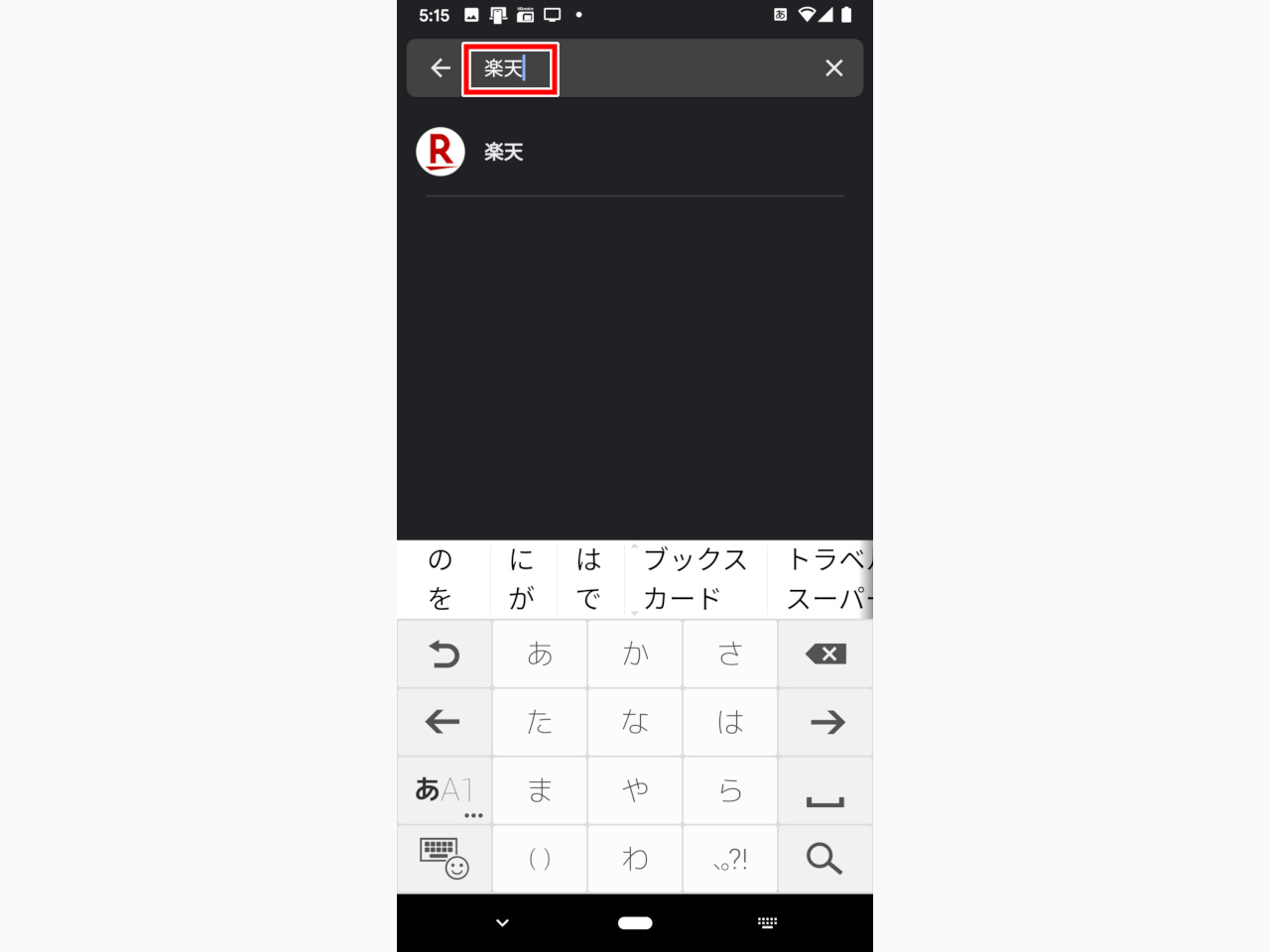
おはようございます。
Google Pay & 楽天ポイントプログラムで、2枚目の楽天ポイントカードを登録する方法で、困ってませんか?
方法は、以下の通りです。
- [+ パス]
- ポイントプログラム
- [ポイントカードを検索]欄に、「楽天」と入力
まぁ、これだけなんですが、ボクは大いに困って、サポートセンターに電話してしまいました。
公式サイトを見ないで、1枚目を登録した人は、2枚目を登録する方法が分からない
なぜ、こんなことを説明しているのかというと、公式サイトを見ないで、楽天ポイントカードの1枚目を登録した人は、2枚目を登録する方法が分からないからです。
どういうことかというと、、、
楽天ポイントカードの1枚目は、
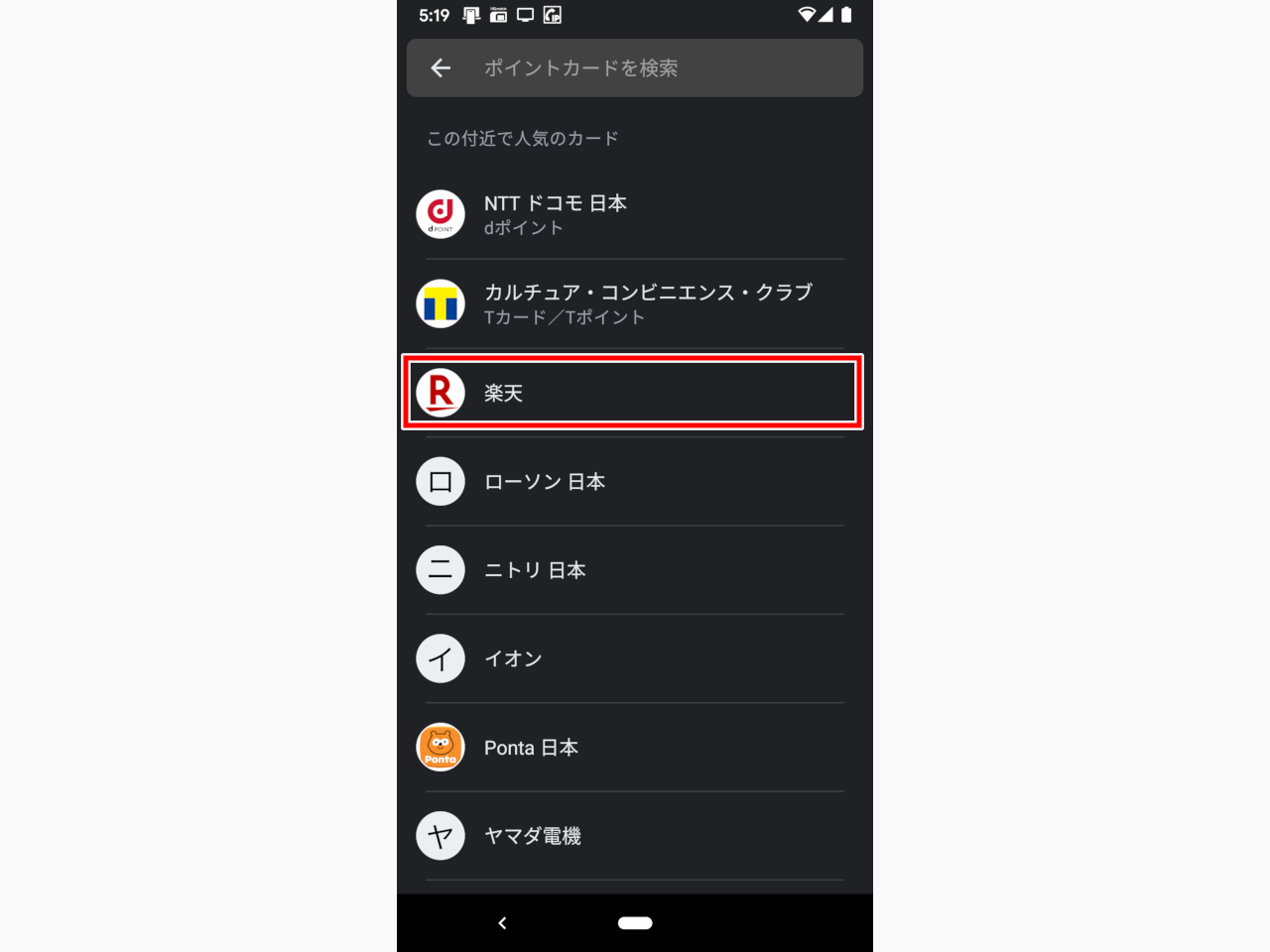
[+ パス] → [ポイントプログラム]の手順で進むと、自動的に「楽天」が表示されるのです。
で、2枚目を登録するために、
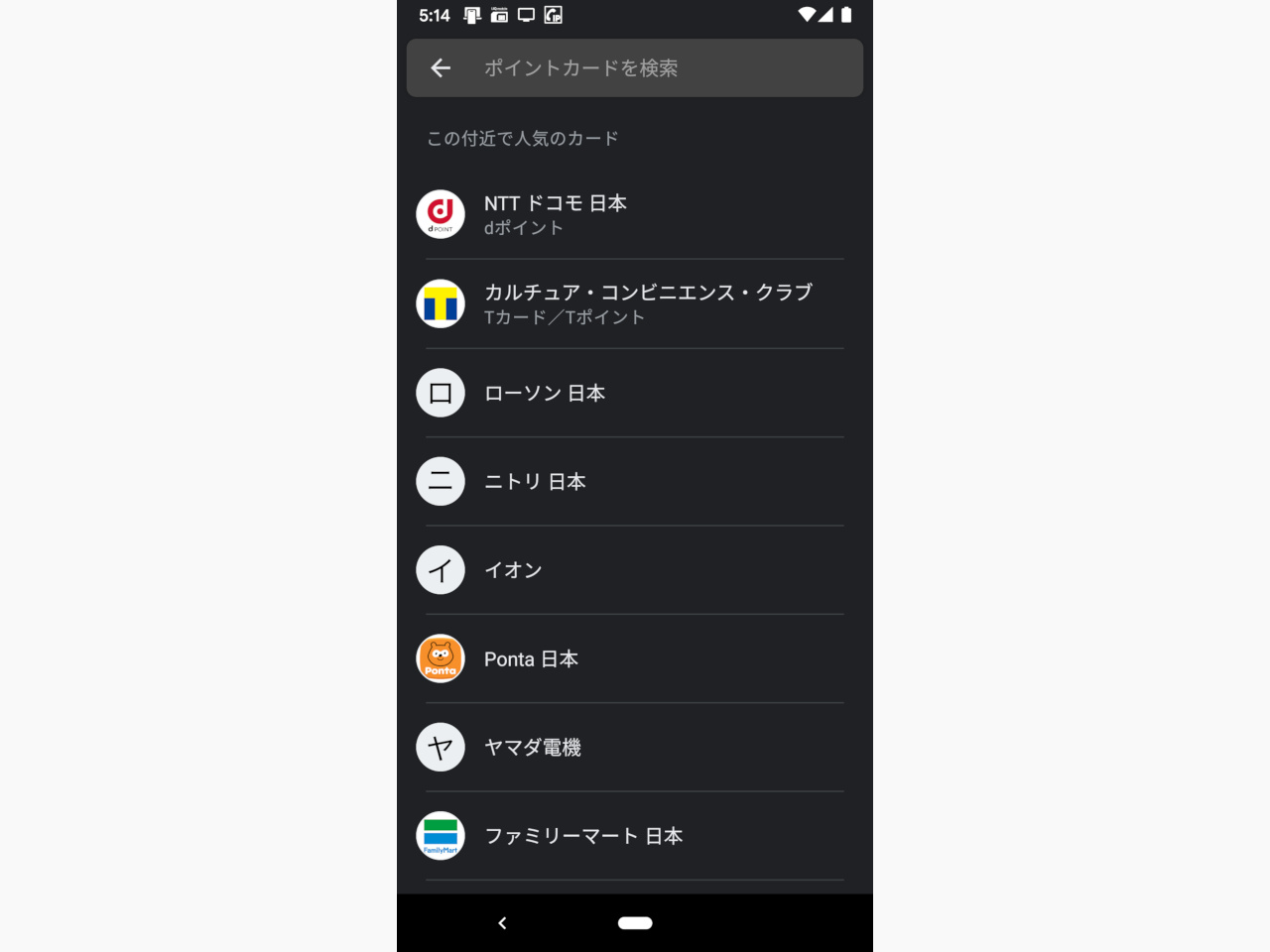
同じように[+ パス] → [ポイントプログラム]の手順で進むと、自動的に「楽天」が表示されないのです。
どうなってんだヨ! バグ?
というわけで、サポートセンターに電話して、楽天ポイントカード2枚目の登録方法を、教わったわけです。
楽天ポイント公式サイトに、記載が…
サポートセンターに電話して、方法を教えてもらった後、楽天ポイント公式サイトを見てみると、[登録方法]の画像がスライドしてくところに、楽天で検索
と、なんと記載があります→楽天ポイントカード: ご利用ガイド
…な、な、なるほど
で、でも、赤枠がズレてるf^_^;
2枚目の楽天ポイントカードを登録する方法
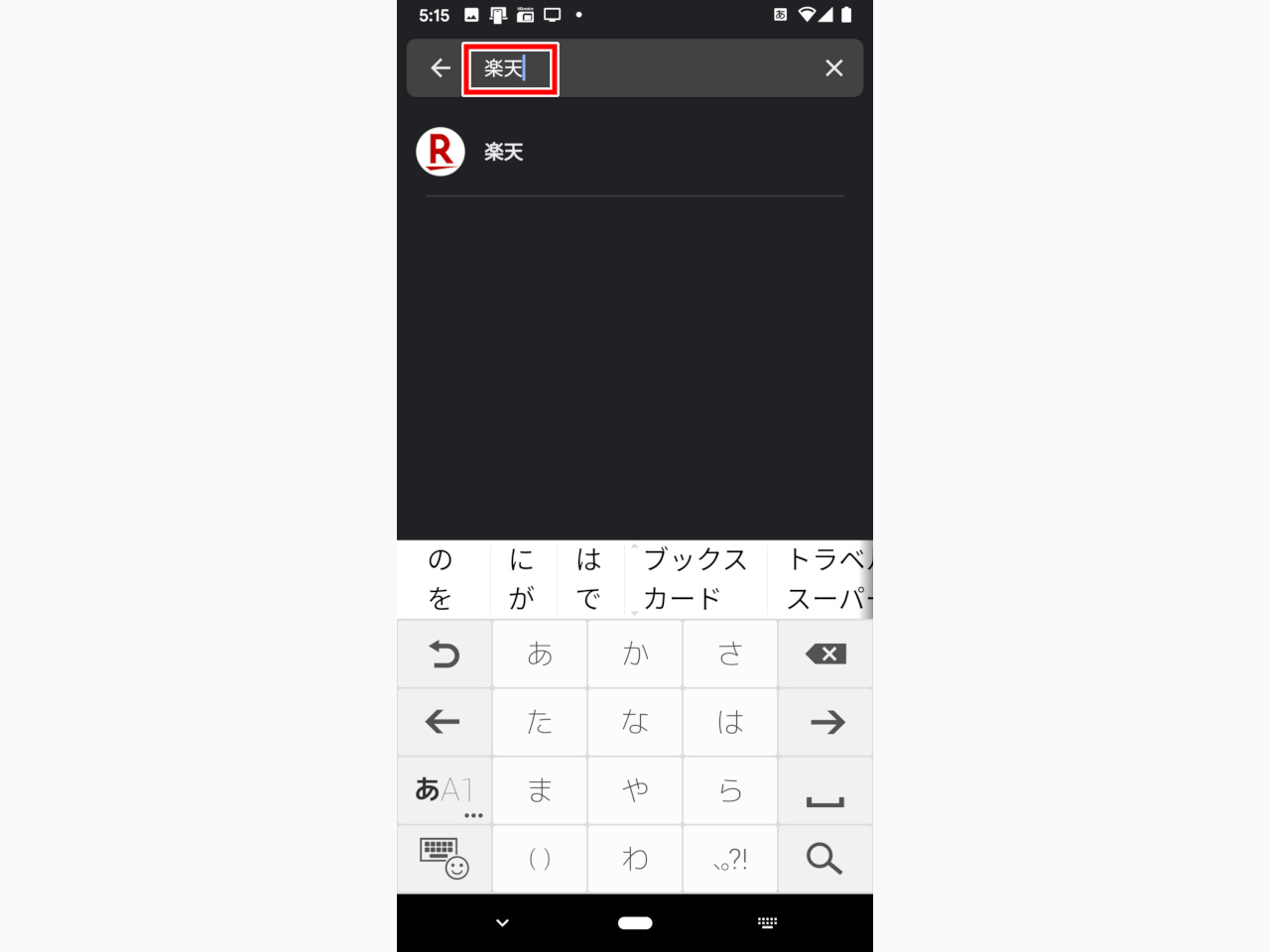
ということで、Google Pay & 楽天ポイントプログラムで、2枚目の楽天ポイントカードを登録する方法は、以下の通りになります。
- [+ パス]
- ポイントプログラム
- [ポイントカードを検索]欄に、「楽天」と入力
それでは!